初心者でも簡単!UTAGEメール配信の始め方5ステップ

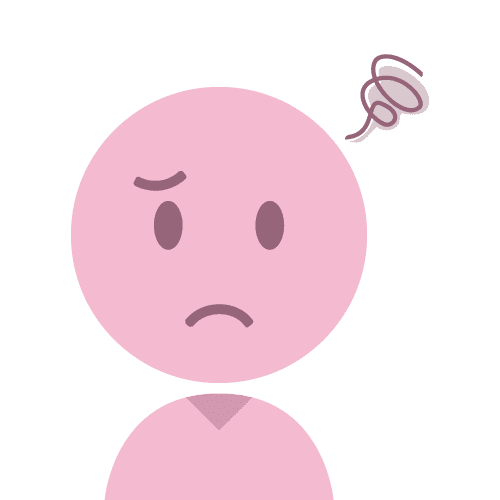
UTAGEでメール配信始めたいけど、どうやってやるの?
そんなお悩みありませんか?UTAGEを初めて利用する人にとっては、何から始めればよいか迷いますよね。
でも大丈夫です。本記事を見ながら作業すれば、UTAGEでメール配信を迷いなく始められます!
さっそく下記から5ステップでやり方を解説しますね!
ステップ0:UTAGEを契約する
まだUTAGEを契約していない人は、UTAGEの契約から始めましょう。
下記特設ページからUTAGEに申し込むと、14日間無料体験+11大特典が受け取れますので、まずはUTAGEに登録するところからスタートしてください↓

下記特設ページからUTAGEを契約すると、今なら11大特典が貰えます!

UTAGE公式サイト:https://utage-system.com/
ステップ1:独自ドメイン・レンタルサーバーを契約する
UTAGEの契約が完了したら、独自ドメイン・レンタルサーバーを契約していきます。
独自ドメイン・レンタルサーバーの契約は、こちらの記事がわかりやすいので下記の記事を読みながら作業を進めてくださいね↓

ステップ2:メールアカウントを作成する
取得したレンタルサーバーの方でメールを使えるようにメールアカウントの発行が必要ですので、下記公式マニュアルを見ながらメールアカウントの作成をしてください。
XServer公式メールアカウント作成マニュアル↓
https://www.xserver.ne.jp/manual/man_mail_add.php
メールアカウント発行が完了したら、UTAGEでのメール設定に移りましょう。
UTAGE契約がまだの人は、下記から14日間無料体験+11大特典付きで始めてくださいね↓

下記特設ページからUTAGEを契約すると、今なら11大特典が貰えます!

UTAGE公式サイト:https://utage-system.com/
ステップ3:DKIM/DMARC認証設定を行う
迷惑メールフォルダに入ってしまうのを避けるため、DKIM/DMARC認証設定を行います。
UTAGEでのDKIM/DMARC認証設定に関しては、下記UTAGE公式マニュアルで詳しく解説されているため、
下記UTAGE公式マニュアルに沿って作業を進めてください。
↓↓↓
>UTAGE公式|DKIM/DMARC認証設定マニュアル<
ステップ4:シナリオ配信を設定する
シナリオ配信(ステップメール)とは?
シナリオ配信とは、あらかじめ設定したシナリオ(筋書き)に沿って、段階的にメールを自動送信する仕組みのことです。
「ステップメール」とも呼ばれ、たとえばユーザーがメルマガに登録した直後に1通目の歓迎メールを送り、翌日に2通目の情報提供メールを送り…というように、決められたタイミングで順次メールを配信します。
このような自動配信を設定しておくことで、新しく登録した読者全員に同じ流れでメールを届けることができます。
手作業で毎回送る必要がなくなり、読者に計画的に情報を伝えられるため、関係構築(リレーション構築)や商品案内をスムーズに行えるメリットがあります。
シナリオ配信は、一度設定しておけば新しい登録者が発生するたびに自動でメールを送り出してくれる頼もしい機能です。
UTAGEでシナリオ配信を設定する方法
UTAGE公式が提供しているマニュアルがわかりやすいので、こちらを見ながら作業を進めてくださいね↓
配信条件とスケジュール設定のポイント
シナリオ配信を設定する際には、以下のポイントに注意すると良いでしょう。
- 配信間隔・タイミング:メールを送る頻度は内容に合わせて設定します。
頻繁すぎると読者が負担に感じ、間隔が空きすぎると興味が薄れてしまいます。
適度な間隔(例えば毎日~数日おき)で、決まった時間帯に送るようにしましょう。 - メール内容の質:各メールには読者にとって有益な情報や明確な目的を持たせます。
一方的な宣伝だけでなく、役立つヒントや知識を交えて信頼関係を築くようにしましょう。 - 件名と開封率:件名は短くわかりやすく、興味を引くものにします。
初回のメールでは「ご登録ありがとうございます」のように、登録した読者が安心できる件名を付けると良いでしょう。 - 効果測定と改善:UTAGE上で提供される開封率やクリック率のデータを活用し、どのメールが効果的かを確認します。
反応が低いメールがあれば、内容や送信タイミングを見直して改善しましょう。 - テスト配信:本格運用の前に、自分自身やチームメンバーをシナリオに登録してテスト配信を行い、メールの内容やタイミングに不備がないかチェックします。
想定通りの順序でメールが届くか確認することで安心して運用を始められます。 - 配信停止への配慮:メールの最後には配信停止(購読解除)の案内を入れておきましょう。
読者がいつでも配信停止できるようにしておくことで、安心感と信頼につながります。(UTAGEのメール編集機能で解除リンクを挿入できます)
ステップ5:ファネルを作成する
UTAGEでメール配信を行うには、メールアドレスを獲得する必要があります。
ファネル機能を使って、メールアドレスを獲得するページを作成していきましょう。
ファネル機能とは?
マーケティングにおける「ファネル」とは、集客から販売までの一連の流れを漏斗(じょうご)に例えた概念です。
たくさんの見込み客が最初に入り、段階を経るごとに人数が絞られて最終的に購入者になる、というイメージからファネル(漏斗)と呼ばれます。
UTAGEのファネル機能は、この顧客の流れをオンライン上で構築できる便利なツールです。
具体的には、ランディングページ(LP)や商品販売ページ、登録フォーム、サンキューページ(お礼ページ)など、ユーザーを購入まで導く一連のページをUTAGE上で作成・管理できます。
メール配信シナリオとも連携し、ファネル内のフォームから登録したユーザーに自動でステップメールを送る、といったことも可能です。
ファネル機能を使えば、専門的なプログラミング知識がなくても、必要なページと仕組みをオールインワンで準備することができます。
UTAGEでファネルを作成する方法
UTAGE上で実際にファネル(一連のページ群)を作成してみましょう。
UTAGEの管理画面から「ファネル」機能のページに移動し、新規ファネルを追加します。
テンプレートを選択できる場合は、目的に合ったファネルテンプレートを選びます(例えば、メール登録用のランディングページ+サンキューページのセットなど)。テンプレートを使用すると、あらかじめ基本的なページ構成が用意されるので便利です。
ファネル名を入力して作成を実行すると、そのファネル内のページ一覧が表示されます。各ページ(ランディングページ、サンキューページなど)を順番に編集していきましょう。
編集画面では、ページのタイトル、本文、画像、フォームなどを自由に変更できます。初心者でも直感的に扱えるように、テキストを入力したり画像をアップロードしたりするだけでページをデザインできます。
特にランディングページにはメールアドレスを入力してもらう登録フォームが含まれます。このフォームが、先に作成したシナリオ(ステップメール)と連動するように設定することが重要です。フォームの設定画面で「登録時に◯◯のシナリオに追加」のような項目がある場合、ステップ4で作成したシナリオを選択してください。
全てのページの内容を確認・調整したら、ファネルの設定完了です。実際に自分でランディングページにメールアドレスを入力してテストし、想定通りにサンキューページへ遷移するか、シナリオメールが届くかを確認してみましょう。
このように、UTAGEのファネル機能を使えば、集客からメール配信、販売までの流れを一貫して構築できます。
まとめ
この記事のまとめ
以上、UTAGEを使ったメール配信の始め方を5つのステップに分けて解説しました。
独自ドメインの準備からメール設定、認証、シナリオ配信、ファネル構築まで順に対応すれば、初心者の方でも無理なくメールマーケティングを開始できます。
UTAGEはオールインワンのマーケティングツールなので、一度設定を済ませれば、その後の集客からフォロー、販売まで一貫してサポートしてくれます。
最初は少し手間に感じる部分もあるかもしれませんが、この手順に沿って進めていけば確実に環境を整えられるでしょう。
UTAGEには無料体験期間も用意されていますので、ぜひ気軽に試してみて、自分のビジネスにメール配信を活用してみてください。
この5ステップを踏めば、メール配信の基盤がしっかり整います。
あとは実際に配信を開始し、反応を見ながら内容をブラッシュアップしていきましょう。

下記特設ページからUTAGEを契約すると、今なら11大特典が貰えます!

UTAGE公式サイト:https://utage-system.com/







